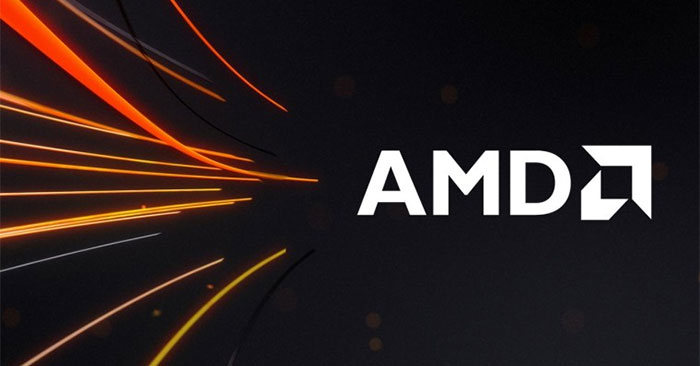Из-за большого количества страниц читателям может быть трудно найти содержание вашего эссе. Чтобы решить эту проблему, в следующей статье будут представлены подробные инструкции по созданию закладок в Word.
Как просто создать закладки в Word
Чтобы создать закладки в Microsoft Word, читатели выполняют следующие действия:
Шаг 1: Выделите текст, который вы хотите создать закладку.

Как использовать закладки подробно
После создания закладки, если вы хотите снова найти элемент, который вы добавили в закладки, следуйте этим инструкциям:
Шаг 1. На панели инструментов выберите вкладку «Вставка» и выберите «Закладка».
Шаг 2. Выберите имя закладки, которую хотите найти, и нажмите «Перейти». Затем указатель мыши переместится на отмеченный вами элемент.
В результате вы получаете строку подчеркнутого текста, которая может ссылаться на место, содержащее выделенный контент.
Как удалить закладки в Word
Если вы больше не хотите добавлять что-то в закладки, вы можете удалить закладку. Вы следуете этим инструкциям:
Шаг 1. На панели инструментов выберите вкладку «Вставка» и выберите «Закладка».
Шаг 2. Выберите имя закладки, которую хотите удалить, и нажмите «Удалить».
Выше приведены инструкции по созданию закладок, а также о том, как создавать закладки в Word и удалять закладки. Приглашаем вас прочитать и применить. Удачи.
Выше статья о том: «Секрет создания закладок в Word чрезвычайно быстрый и простой, это может сделать каждый». Надеюсь, эта статья будет вам полезна. Не забудьте оценить статью, поставить лайк и поделиться этой статьей со своими друзьями и родственниками. Удачи!